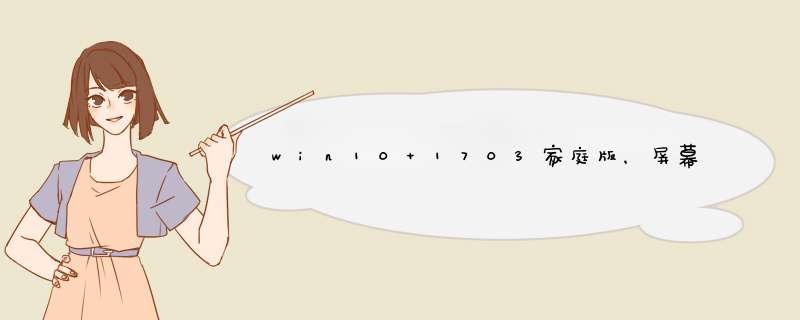
打开设置对话框,找到自动调整屏幕亮度选项。
在设置对话框中,关闭自动调整屏幕亮度。
取消默认设置自动调整屏幕亮度,屏幕变亮。
5
调整亮度级别,可以获得需要的亮度。
可以通过以下三种方法调节屏幕亮度:一、在使用的 *** 作系统中调节亮度的方法(以Win10为例):
【方法1】:点击开始菜单栏,然后依次选择 设置——系统——显示选项,右侧可以看到亮度级别,用鼠标左右拖动亮度条,可以调整屏幕的亮度。
【方法2】:点击任务栏右侧里的通知功能按钮,在d出的界面找到亮度调节功能按钮,用鼠标左键点击亮度调节功能按钮,可以实现亮度25%,50%,75%,100%四个选项的修改。
二、在使用的电脑类型中调节亮度的方法(以Lenovo笔记本为例):
【方法一:快捷键调节】
1、目前主流的Lenovo笔记本一般通过F11、F12快捷键调节屏幕亮度。如需增加亮度可按F12,降低亮度则按F11。
使用方法:如需增加亮度则按Fn+↑;如需降低亮度则按Fn+↓。
【方法二:使用系统电源选项调节屏幕亮度】
适用范围:Win10/8.1/8/7(注:Windows XP系统不支持)
1、在任务栏右下角找到电源状态图标并单击鼠标右键,在d出的菜单中点击“调整屏幕亮度”。
2、在d出的电源选项窗口,使用鼠标左键拖动底部“屏幕亮度”的滑杆进行调节。
三、在使用的显卡类型中调节亮度的方法(以Intel显卡为例)
1、桌面空白处单击鼠标右键,点击“图形属性”;
2、调出界面后点击“显示器”;
3、进入显示器界面后点击“颜色设置”;
4、然后进行亮度等设置调整;
四、如果以上方法都不能调节亮度,可能是显卡驱动未安装或驱动异常,可以重装显卡驱动。
欢迎分享,转载请注明来源:内存溢出

 微信扫一扫
微信扫一扫
 支付宝扫一扫
支付宝扫一扫
评论列表(0条)